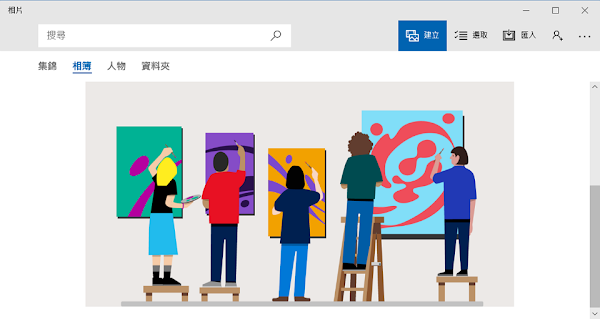
軟體介紹:
「相片」應用程式可以依日期、相簿或資料夾瀏覽所有相片與影片,方便管理多媒體檔案,同時具備基本編輯功能。自動美化相片、比較版本,進行編輯。旋轉、裁切、檢視檔案資訊,或設定為鎖定畫面或背景。影片編輯可儲存影片截圖,將影片作慢動作處理,選取片段修剪影片,在影片中加入插畫或塗鴉,編輯影片不需要付費購買高級軟體,使用它就能剪輯創意影片。
授權型式:Windows 內建
語言介面:繁體
作業系統:Windows 10
下載連結: Microsoft Store
使用說明:
開始功能表中點選「相片」。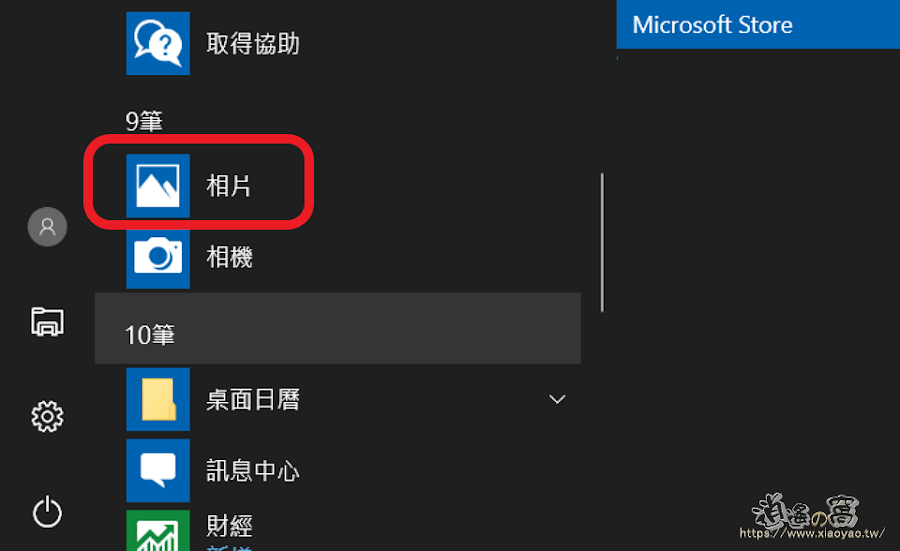
「資料夾」:指定資料夾將圖片、影片檔案加入。

播放影片時可使用繪圖、修剪、儲存相片、建立慢動作等編輯功能。

「建立慢動作影片」可選擇正常、較慢、超級慢(人與烏龜)三種播放速度,較慢能設定慢動作開始與結束時間,超級慢只能設定單一時間點。
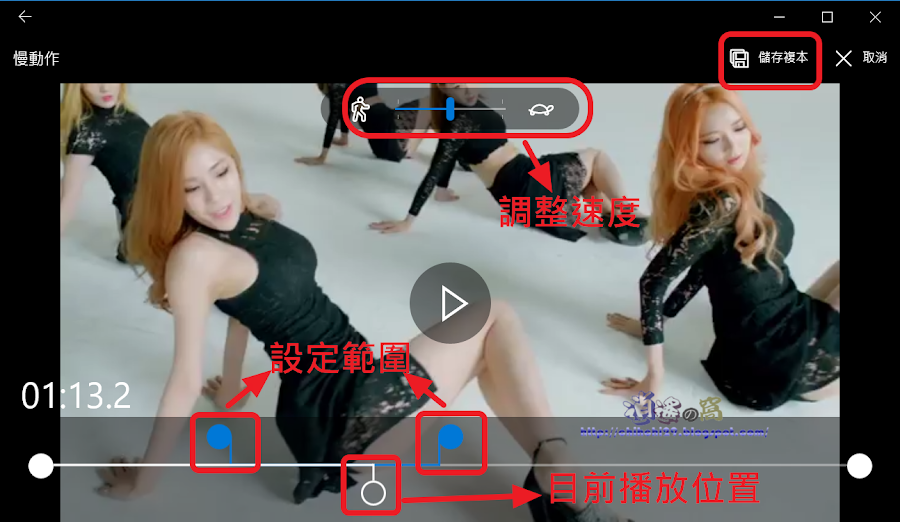
「繪圖」使用繪圖工具(鋼珠筆、鉛筆、書寫筆、橡皮擦)直接在影片上繪畫或寫文字,完成繪圖後點選「儲存複本」。

點選畫筆可變更顏色與粗細。
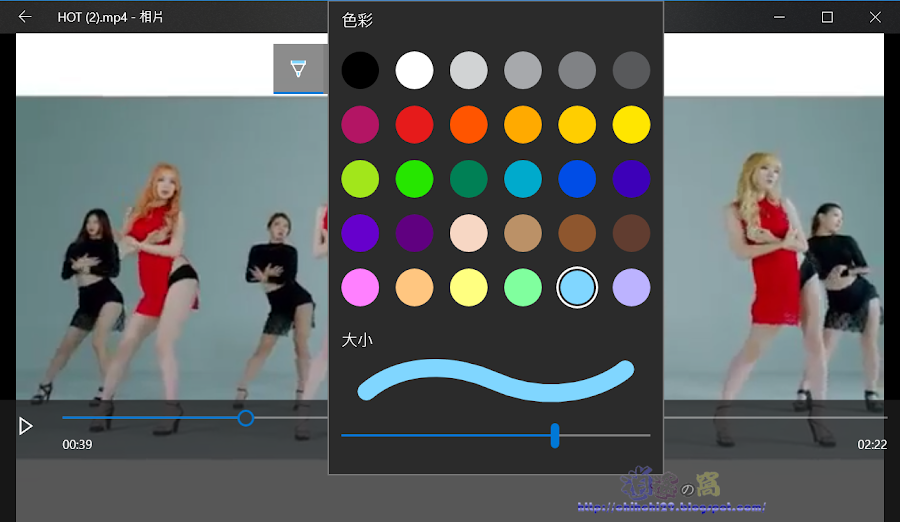
可在多個位置添加插圖,進度條會顯示標記方便再次修改。

「正在讓您的筆跡乾...」(^_^ ...真幽默),影片儲存中。

使用心得:
一般相片/影片檢視軟體只提供相片編輯功能,影片只能觀看與截圖。這款相片應用程式,提供的影片編輯功能還滿實用的。特別是插畫功能,如果想分享影片又要提醒影片中需要注意的畫面,使用插畫就能做到這個效果,甚至在重點片段做慢動作處理。


0 留言